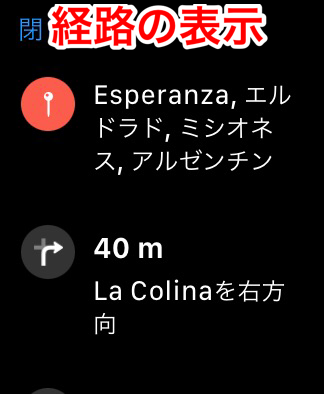【Apple Watch】地図を使おう!「マップ」アプリの基本をおさらい!
Contents[OPEN]
- 1【Apple Watch】地図を使おう!「マップ」アプリの基本をおさらい!
- 1.1現在地の周辺を調べられる!
- 1.2経路を調べることもできる
- 1.3【Apple Watch】「マップ」アプリで地図を使おう!《基本操作》
- 1.4現在地を確認する
- 1.5地図を表示して周辺を調べる
- 1.6「検索」から場所を調べる
- 1.7地図の拡大・縮小を行う
- 2【Apple Watch】ピン・マークを地図で使う
- 3【Apple Watch】「マップ」アプリの地図から周辺を調べる
- 4【Apple Watch】「マップ」アプリの地図から経路を調べる
- 5【Apple Watch】登録した位置情報・住所を地図で確認する
- 6【Apple Watch】地図からガイドの確認をする
- 7【Apple Watch】Google マップの地図を使う方法《事前準備》
- 7.1Apple WatchでGoogle マップの地図を使える条件は?
- 7.2Apple WatchにGoogle マップをインストールしよう
- 7.3Apple WatchからGoogle マップを設定しよう
- 8【Apple Watch】Google マップの地図を使う方法
- 9Apple Watchの「マップ」を他のアプリと組み合わせて便利に活用しよう!
【Apple Watch】「マップ」アプリの地図から周辺を調べる
「マップ」アプリでは、周辺施設の検索もできます。周辺施設の検索では、自分が今いる場所の周辺に、自分の探しているお店や施設があるかどうかを簡単に検索でき、便利です。
検索方法は2つあるので、これから順番に説明します。
Siriに訊ねて周辺の検索をする
最初に紹介する方法は、Siriを利用して検索する方法です。「マップ」アプリのトップ画面に戻り「検索」アイコンをタップしましょう。
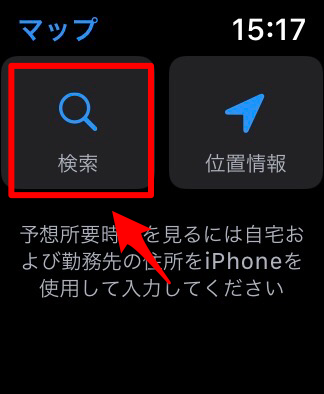
「マイク」アイコンをタップします。
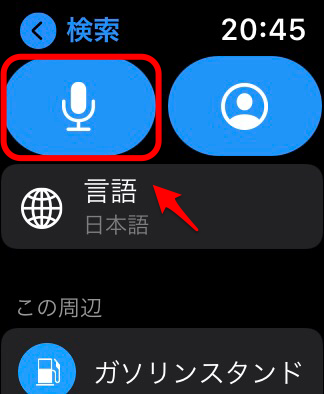
Siriによる音声入力画面が立ち上がるので、「周辺の・・・」とSiriに向かって言いましょう。ここでは「周辺のレストラン」と言います。
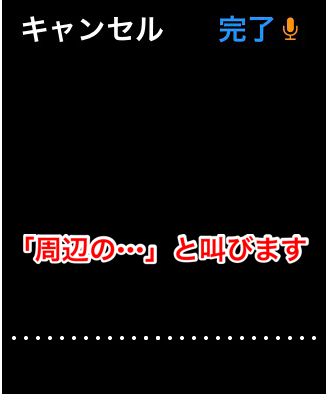
音声が認識され入力されたら「完了」をタップします。
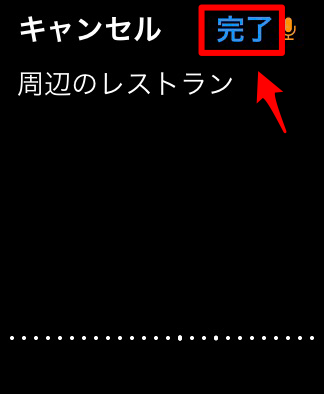
検索結果が表示されます。周辺にあるレストランの数と店名が一覧になって表示されるので、希望するものをタップしてみましょう。
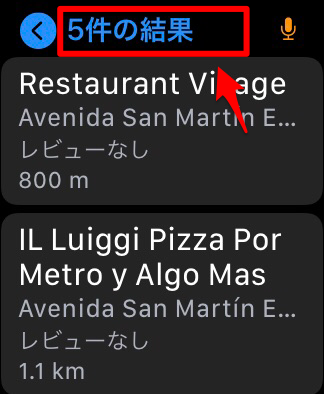
現在地の周辺にあるサービスを調べる
周辺施設を検索するもう1つの方法は、「位置情報」から検索する方法です。「マップ」アプリのトップ画面に戻り「位置情報」をタップしましょう。
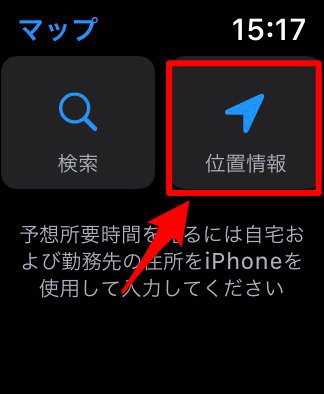
現在地と周辺地図が表示されるので、画面右下に表示されている「・・・」アイコンをタップします。
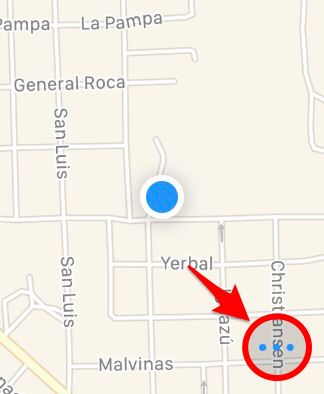
メニューがポップアップされ2つの選択肢が表示されるので、「この付近を検索」を選びタップしましょう。
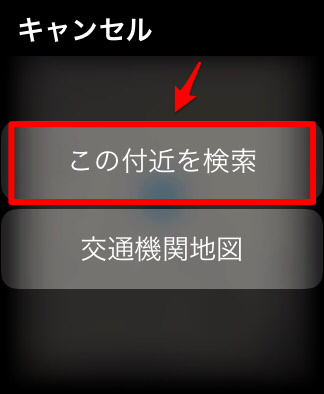
検索可能な周辺施設がジャンルごとに表示されています。表示されているジャンルから希望するものを1つ選びましょう。ここでは、「レストラン」を選択します。
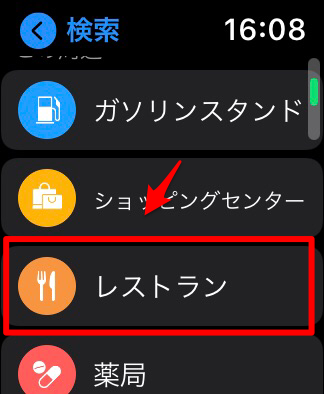
選択したジャンルの候補が一覧で表示されます。希望するものを選んで下さい。
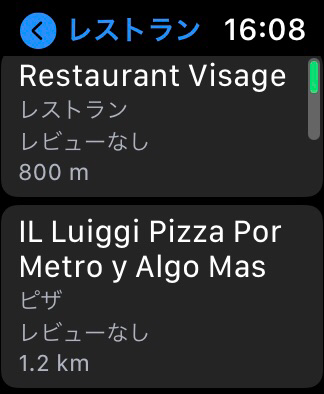
【Apple Watch】「マップ」アプリの地図から経路を調べる
「マップ」アプリで頻繁に利用する機能には、目的地までのルート表示もあります。
現在地から目的地までどのようなルートをたどればいいのか、目的地までどれほどの距離があるのか、所要時間はどれほどかかるのかなど、ルート機能を使えば、2通りの方法で正確に表示してくれます。
Siriに経路を訊ねる
1つ目は、Siriを使う方法です。操作方法を説明します。本記事で説明した手順に従い「検索」→「マイクアイコン」と進みSiriへの音声入力画面を開きましょう。
Siriに向かって「最寄りの〇〇までの経路」と言いましょう。ここでは「最寄りのガソリンスタンドまでの経路」と言います。Siriが音声を認識し、入力したら「完了」をタップしましょう。
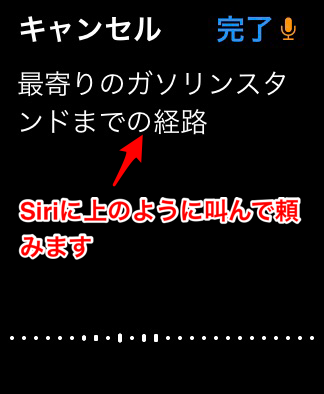
候補一覧が表示されるので、希望するものを1つ選びタップしましょう。
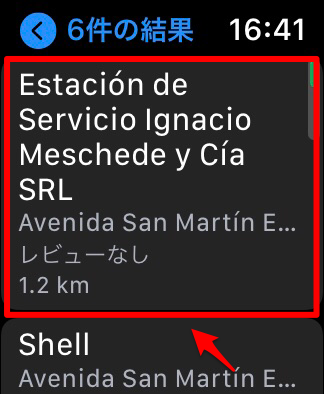
「マップ」アプリで経路を確認する
選択した目的地の画面が開くので、下へスクロールしましょう。
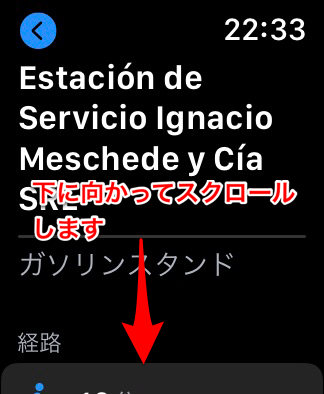
目的地までの移動手段のオプションを1つ選びます。ここでは「徒歩」を選択してみます。
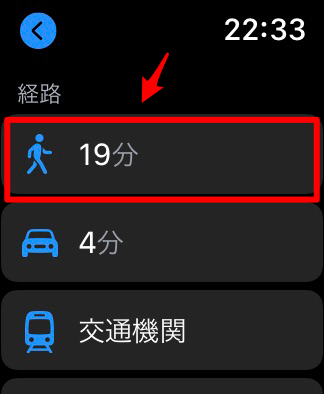
「候補経路」画面が開きます。徒歩での経路アイコンの中に「・・・」があるので、タップしましょう。

目的地までの所要時間と距離が表示されるので、画面を下へスクロールしましょう。
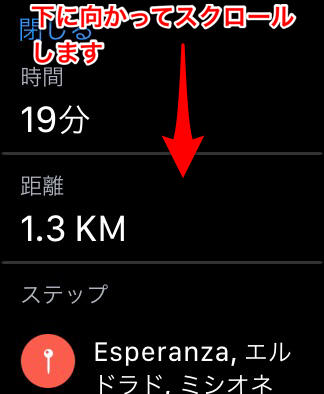
現在地から目的地までの経路が表示されています。